
Iga kord, kui tootja väidab, et mõned tema tooted võivad kannatada teatud tüüpi tööprobleemide all, eriti kui me räägime arvutikomponentidest, võib seerianumbri kontrollimine olla meie jaoks keeruline. kui peame selle selgitamiseks pool meeskonda lahti võtma.
Õnneks võime Internetist leida rakendusi, mis võimaldavad meil teha mis tahes ülesandeid, sealhulgas võimalust teada saada meie kõvaketta seerianumber, olgu see siis SSD või mehaaniline. Kuid kui me oleme kolmandate osapoolte rakenduste installimisest väsinud, siis ka Windowsi pakub meile võimalust seda teha omapäraselt.
Windows on operatsioonisüsteemi MS-DOS graafiline liides ja kuigi Microsoft seda eitab, põhineb see jätkuvalt sellel ilmselgelt arenenud versioonis. Süsteemi sees, väljaspool klassikalisi aknaid, on meie käsutuses rida käske, millega saame täita mõningaid ülesandeid, mis pole Windowsi seadistusvõimaluste kaudu saadaval. Kui tahame teame meie kõvaketta seerianumbrit Käsurea kaudu ja kolmanda osapoole rakendust installimata peame toimima järgmiselt.
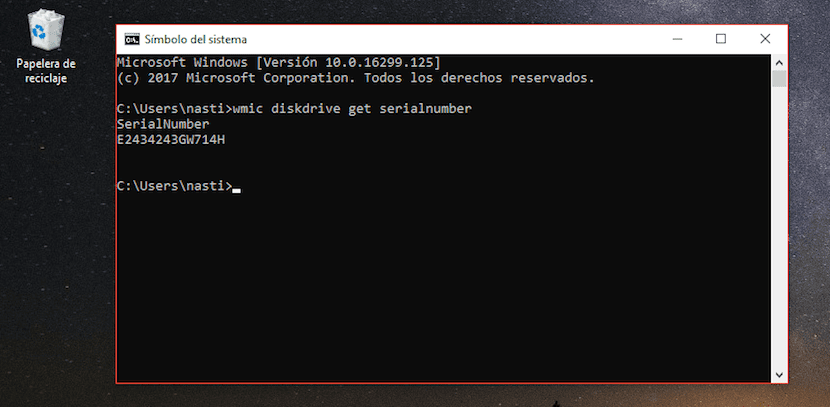
- Suundume Cortana otsingukasti, kirjutame CMD ja vajutame sisestusklahvi.
- Kui käsuviiba aken avaneb, leiame end draivist, kuhu on installitud Windowsi versioon. Kui tahame teada teise arvutisse installitud kõvaketta seerianumbrit, peame seda lihtsalt tegema kirjutage ühik, millele järgneb koolon. Kui draiv D on kõvaketas, kust soovime seerianumbri saada, kirjutame ilma jutumärkideta "d:".
- Kui meil on juba selge kõvaketas, millelt seerianumbrit soovime saada, kirjutame järgmise käsu «wmic diskdrive saada serialnumber»Ilma jutumärkideta. Selle käsu tulemus tagastab kõvaketta seerianumbri, kus oleme selle käsu täitnud.